Ako vidiš Odjeljak instalacije usluge u ovom INF-u nije važeći pogreške tijekom instaliranja ili ažuriranja upravljačkog programa uređaja u sustavu Windows 11/10, onda će vam ovaj post sigurno pomoći.

Što uzrokuje pogrešku odjeljak instalacije usluge u ovom INF-u je nevažeći?
Ova se pogreška javlja ako pokušate ručno instalirajte upravljački program pomoću .INF datoteke u sustavu Windows pomoću opcije 'Instaliraj' u kontekstnom izborniku desnom tipkom miša. Ova pogreška može biti uzrokovana oštećenom .inf datotekom upravljačkog programa ili nepodudarnosti između uređaja i upravljačkog programa. Prijavljeno je da se ova pogreška pojavljuje s upravljačkim programom MTP uređaja, Wi-Fi upravljačkim programom ili bilo kojim drugim upravljačkim programom.
Popravak Odjeljak instalacije usluge u ovom INF-u je nevažeća pogreška
Da biste ispravili ovu grešku, ponovno preuzmite .inf datoteku upravljačkog programa na drugo mjesto i pokušajte ga instalirati da vidite radi li. Evo nekoliko prijedloga koji će vam pomoći da riješite ovu pogrešku.
- Ponovno instalirajte upravljački program uređaja.
- Ručno ažurirajte upravljački program.
- Ručno instalirajte datoteke upravljačkog programa koji nedostaju.
- Upotrijebite program za ažuriranje upravljačkog programa treće strane za automatsko ažuriranje upravljačkog programa.
Prije nego što isprobate popravke u nastavku, pokrenite SFC skeniranje popraviti potencijalno oštećene ili sistemske datoteke koje nedostaju i vidjeti je li pogreška ispravljena ili nije. Ako ne, možete nastaviti s ispravcima u nastavku.
1] Ponovno instalirajte upravljački program uređaja
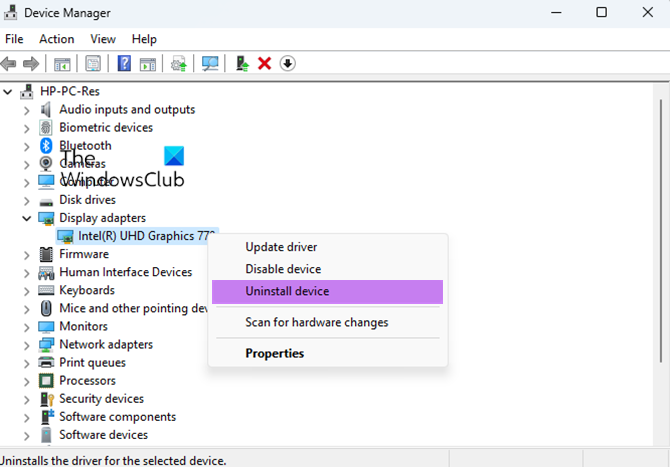
Možete deinstalirati i zatim ponovno instalirati problematični upravljački program uređaja kako biste provjerili je li pogreška ispravljena. Ovaj se popravak pokazao učinkovitim za nekoliko korisnika. Dakle, možete pokušati učiniti isto i vidjeti je li pogreška riješena.
Najprije otvorite aplikaciju Upravitelj uređaja iz Win+X izbornika. Nakon toga pronađite problematični upravljački program i desnom tipkom miša kliknite na njega. Iz kontekstnog izbornika odaberite Deinstaliraj uređaj opciju, a zatim slijedite upute za dovršetak postupka.
Kada je gornja naredba gotova, možete ponovno pokrenuti računalo.
Sada povežite uređaj s računalom i pustite Windows da automatski instalira upravljačke programe uređaja koji nedostaju. Ako Windows ne može automatski preuzeti i instalirati upravljačke programe, možete preuzmite upravljačke programe sa službene web stranice proizvođača uređaja i zatim ih instalirajte na svoj sustav.
Čitati: Upravljački program otkrio je internu pogrešku upravljačkog programa na DeviceVBoxNetLwf .
ukloni ikone područja obavijesti
2] Ručno ažurirajte upravljački program
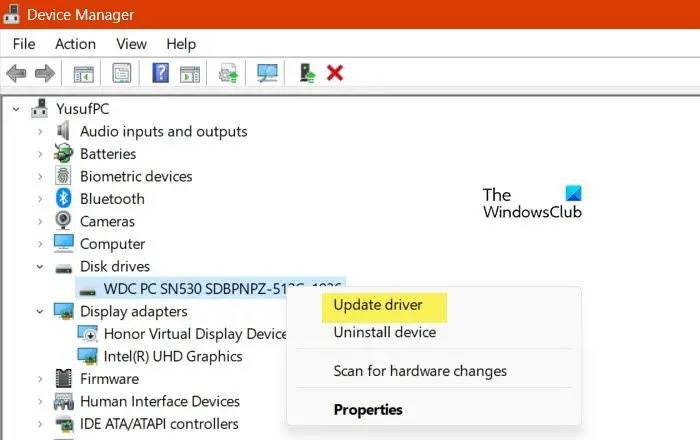
Također možete pokušati ručno ažurirati problematični upravljački program putem Upravitelja uređaja i vidjeti je li pogreška ispravljena. Evo koraka kako to učiniti:
- Prvo pritisnite Win+X da biste otvorili izbornik prečaca, a zatim odaberite Upravitelj uređaja .
- U Upravitelju uređaja pronađite upravljački program s kojim se suočavate s ovom pogreškom i desnom tipkom miša kliknite na njega.
- Sada iz prikazanog kontekstnog izbornika odaberite Ažurirajte upravljački program opcija.
- Zatim kliknite na Pretraži moje računalo za upravljačke programe a zatim navedite lokaciju vozača. Ili, možete odabrati Dopustite mi da odaberem s popisa dostupnih upravljačkih programa na svom računalu opciju, a zatim kliknite Dalje.
- Nakon toga slijedite upute poput odabira uređaja, vrste hardvera itd. i dovršite instalaciju upravljačkog programa.
- Nakon što je upravljački program uspješno instaliran, možete ponovno spojiti uređaj i provjeriti je li pogreška ispravljena.
Vidjeti: Upravljački program (usluga) za ovaj uređaj je onemogućen (Kôd 32) .
3] Ručno instalirajte datoteke upravljačkog programa koji nedostaju
Ova pogreška bi mogla biti rezultat nedostataka datoteka upravljačkog programa. Stoga, ako je scenarij primjenjiv, možete ručno instalirati datoteke upravljačkog programa koji nedostaju i zatim provjeriti je li pogreška ispravljena.
Ako se suočavate s ovom pogreškom s USB upravljačkim programima, možda je datoteka mdmcpq.inf ili usbser.sys pokvarena ili nedostaje. Dakle, u tom slučaju, možete ih instalirati prema sljedećim koracima:
Prije svega, potrebno vam je drugo računalo bez ove greške. Dakle, idite na drugo računalo i prijeđite na sljedeću lokaciju:
C:\Windows\INF
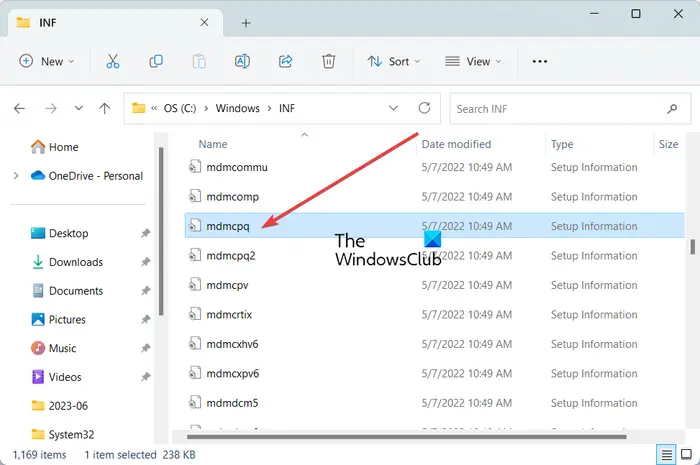
Sada locirajte mdmcpq.inf datoteku te je kopirajte i zalijepite na vanjski pogon. Nakon toga prijeđite na donju lokaciju:
C:\Windows\System32\drivers
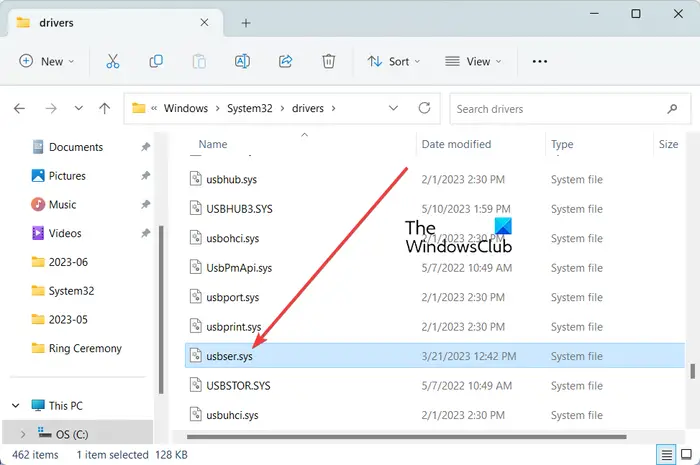
S gornje lokacije kopirajte usbser.sys datoteku na isti vanjski disk koji ste prethodno koristili.
pretvoriti bin u iso online
Zatim spojite vanjski disk na problematično računalo i kopirajte obje datoteke na odgovarajuće lokacije. Kopirajte i zalijepite mdmcpq.inf u C:\Windows\INF i datoteku usbser.sys u C:\Windows\System32\drivers.
Sada možete ponovno spojiti svoj uređaj i provjeriti je li pogreška riješena.
Drugi način za instaliranje datoteke upravljačkog programa koji nedostaje kako bi se popravila ova pogreška je sljedeći:
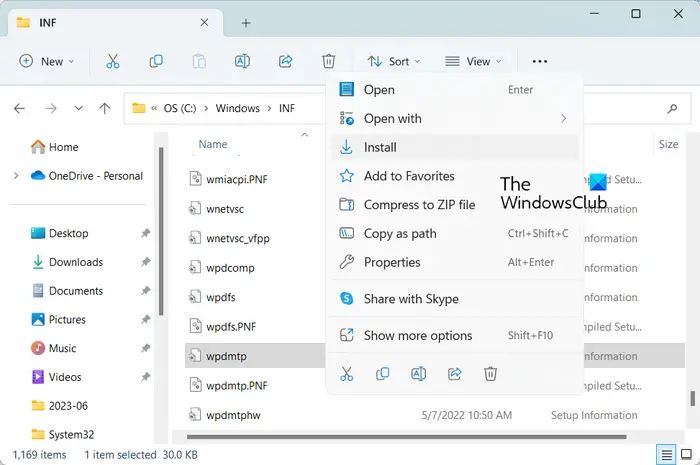
Prvo odspojite USB uređaj i prijeđite na C:\Windows\INF mjesto u vašem File Exploreru. Sada desnom tipkom miša kliknite na wpdmtp.inf datoteku i odaberite Instalirati opciju iz kontekstnog izbornika koji se pojavi. Zatim pričekajte da proces završi. Kada završite, ponovno povežite uređaj i provjerite je li Odjeljak instalacije usluge u ovom INF-u nije važeći greška je ispravljena ili ne.
Čitati : INF datoteka koju ste odabrali ne podržava ovu metodu instalacije
4] Koristite program za ažuriranje upravljačkog programa treće strane za automatsko ažuriranje upravljačkog programa
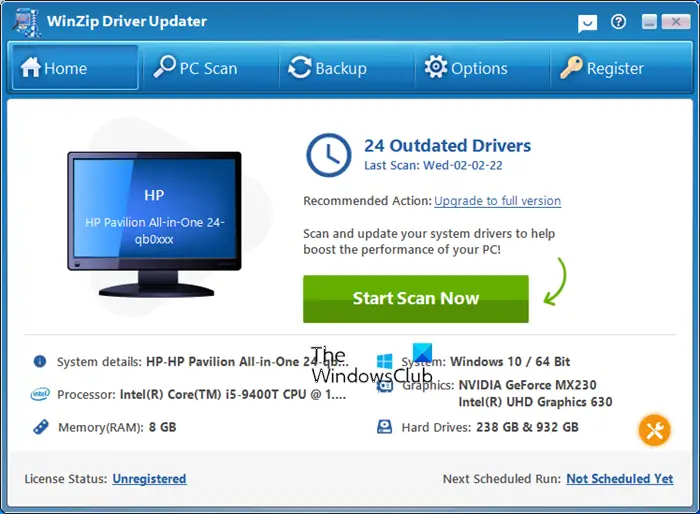
Sljedeća metoda za ispravljanje ove pogreške je automatsko ažuriranje upravljačkih programa uređaja pomoću treće strane softver za ažuriranje upravljačkih programa . Postoji mnogo takvog softvera koji automatski otkriva zastarjele upravljačke programe na vašem sustavu i ažurira ih. Možete isprobati Program za ažuriranje upravljačkog programa WinZip ako želite besplatnu.
Korisno štivo:
- Uslužni program za ažuriranje upravljačkog programa Intel može vam pomoći instalirati ili ažurirati upravljačke programe za Intel
- Ažurirajte AMD upravljačke programe sa Automatsko otkrivanje upravljačkog programa AMD
- Preuzmite Dell upravljačke programe pomoću Uslužni program Dell Update .
Nadam se da ovo pomaže.
Emulator od 10 centi
Sada pročitajte: Pogreška 38, Windows ne može učitati upravljački program uređaja za ovaj hardver .












![Firefox ne preuzima niti sprema datoteke [Radni popravak]](https://prankmike.com/img/firefox/B5/firefox-not-downloading-or-saving-files-working-fix-1.jpg)


